Timers
Nedräkningstimer spårar den återstående tiden till ett visst ögonblick. Du kan helt och hållet koncentrera dig på den aktuella uppgiften medan du väntar på att en framtida uppgift ska vara redo för handling.
Ange en tid (timmar, minuter och sekunder) och ställ in vad programmet ska göra när den tiden går ut: spela musik, visa ett meddelande och så vidare.
En timer kan avbrytas eller återställas till startvärdet.
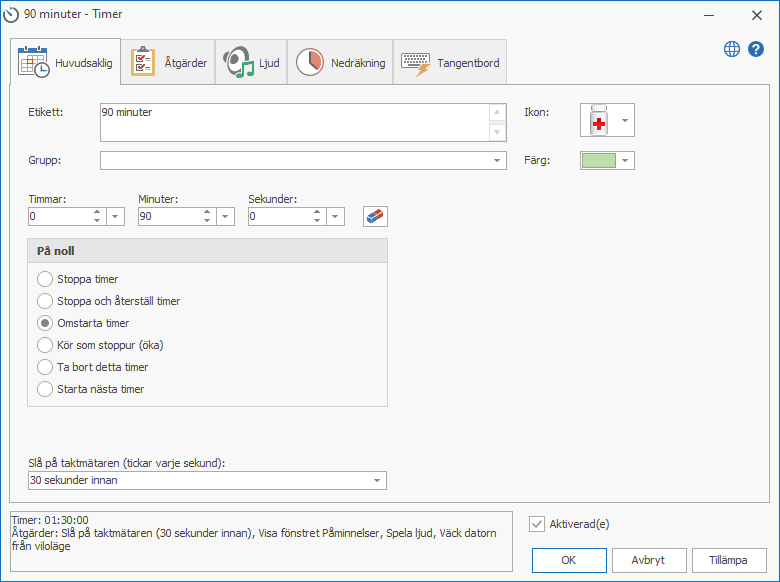
- Etikett
- Timer beskrivning. Denna text visas också i Påminnelsefönstret när nedräkningen är klar.
- Grupp
- En grupp som timern tillhör. Du kan välja en befintlig grupp eller ange ett nytt gruppnamn. Det här fältet är praktiskt för att gruppera timers i listan.
- Ikon
- Genom att använda en ikon kan du snabbare hitta timern i listan. Du kan redigera listan med ikoner. Klicka på Anpassa... längst ned i popup-fönstret.
- Färg
- Du kan välja en färg som ska användas för att markera en rad i listan.
- Dagar, timmar, minuter, sekunder
- Välj timerlängd här. Du kan ställa in en timer för ett år eller längre; använd fältet Dagar för detta. Rullgardinslistan till höger om fältet Dagar hjälper dig att välja längden.
- På noll
Här kan du ställa in vad du ska göra med timern när nedräkningen är klar:
- Stoppa timer
- Timern stannar och blir inaktiv.
- Stoppa och återställ timer
- Timern stannar, nollställs och blir inaktiv.
- Omstarta timer
- Timern startar sin nedräkning igen.
- Kör som stoppur (öka)
- Efter händelsen (ljud eller meddelande) kommer timern att börja räkna tiden som har gått från ögonblicket för dess senaste åtgärd (som ett stoppur).
- Ta bort detta timer
- Timern kommer automatiskt att tas bort från programdatabasen.
- Starta nästa timer
- Nästa timer (anges i respektive fält) kommer att startas. Det här alternativet är praktiskt för att göra fysiska övningar (träning en, vila, övning två, etc.) eller matlagning (koka kycklingen i 45 minuter, tillsätt spagetti, koka i 7 minuter till och så vidare).
- Slå på taktmätaren (tickar varje sekund)
- Detta alternativ aktiverar den inbyggda metronomen några sekunder innan nedräkningen slutar. Till exempel, om timern räknar ner tiden som återstår till slutet av en tentamen, kommer den tickande metronomen att ge en ledtråd till eleverna att de bör skynda sig.
- Du kan ändra metronomens ljud genom att ändra filen Metronome.wav.
- Aktiverad(e)
- Med den här inställningen kan du aktivera eller inaktivera timern. En timer som är inaktiverad kan inte köras förrän den är aktiverad. Den här kryssrutan är alltid inställd när du redigerar en timer, men du kan avmarkera den och klicka på OK.
- Tangentbord
- Du kan ställa in systemomfattande snabbtangenter för vissa åtgärder: Start/Stopp, Återställ. Dessa snabbtangenter fungerar i alla applikationer.
Se respektive avsnitt Ställa in åtgärder, Ställa in musik och ljud eller Flytande Windows för mer information om andra inställningar för timern.